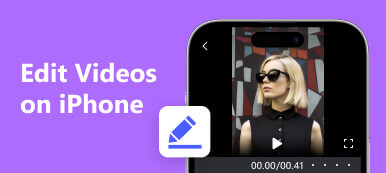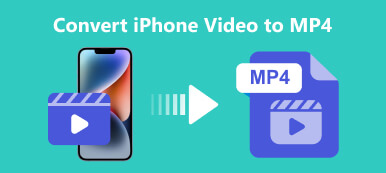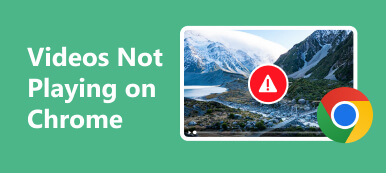"Min iPhone vil pludselig ikke afspille videoer. Jeg har prøvet at afspille videoer på Safari og Netflix, men de vil bare ikke indlæses eller afspilles. Hvordan løser jeg dette problem?"
Med den fremragende skærm og hardware lader iPhone brugerne nyde bedre videoafspilning, hvilket gør det muligt for iOS-brugere at se videoer på deres håndsæt hvor som helst. Ikke desto mindre er der mange iPhone-brugere, der rapporterer videoer, der ikke afspilles på iPhone. Hvis du også støder på dette problem, så fortsæt med at læse og find 5 løsninger i dette indlæg.
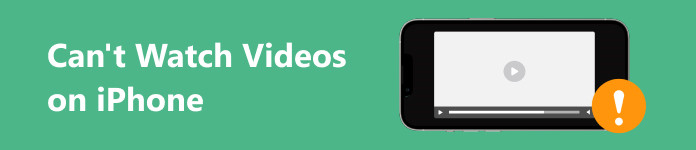
- Del 1: Hvorfor videoer stopper med at spille på iPhone
- Del 2: Sådan rettes Kan ikke se videoer på iPhone
- Del 3: Ofte stillede spørgsmål om Kan ikke se videoer på iPhone
Del 1: Hvorfor videoer stopper med at spille på iPhone
Hvorfor kan du ikke se videoer på din iPhone? Årsagerne er komplicerede og varierer for onlinevideoer, såsom YouTube, og lokale videoer i din kamerarulle. Hovedårsagerne omfatter:
1. Videofiler er beskadiget.
2. Utilstrækkelig ledig plads.
3. Dårlig internetforbindelse.
4. Forældet software eller din video-app.
5. Softwarefejl.
Del 2: Sådan rettes Kan ikke se videoer på iPhone
Løsning 1: Reparer beskadigede videoer
Hvis specifikke videoer ikke afspilles på en iPhone, er chancerne for, at disse videofiler beskadiges under processen med at overføre, downloade eller gengive. Apeaksoft Video Fixer er den nemmeste måde at reparere disse videoer ved hjælp af AI.

4,000,000 + Downloads
Ret beskadigede eller beskadigede videofiler med AI-teknologi.
Understøtter populære videoformater som MP4, MOV, 3GP, AVI osv.
Forhåndsvis den reparerede video med en indbygget medieafspiller.
Tilgængelig til Windows 11/10/8/7 og Mac OS X 10.12 eller nyere.
Her er trinene til at rette de beskadigede videoer, der ikke fungerer på din iPhone:
Trin 1 Åbn en beskadiget videoKør videoreparationsværktøjet, når du har installeret det på din computer. Sørg for, at du har overført de beskadigede videoer fra din iPhone til din computer. Klik på + knappen i venstre side og tilføje en beskadiget video. Tryk derefter på + knappen i højre side for at tilføje en prøvevideo.
 Trin 1 Reparer din video
Trin 1 Reparer din videoKlik på knappen Reparation knappen, og softwaren vil klare resten af jobbet. Når det er færdigt, kan du forhåndsvise resultatet og trykke på Gem knappen, hvis du er tilfreds.

Løsning 2: Genstart din iPhone
Videoafspilning kræver meget plads. I nogle tilfælde afspilles videoer ikke på din iPhone på grund af manglen på nok hukommelseskapacitet. Det betyder, at du skal rydde caches og lukke baggrundsapps ved at genstarte din iPhone nu.
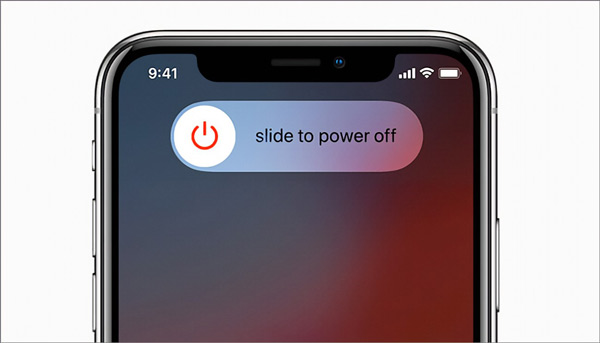
Trin 1 Hold nede i Top, Side eller Vågeblus til / knappen på din enhed, indtil slukningsskærmen dukker op.
Trin 2 Flyt skyderen til højre, og skærmen bliver sort.
Trin 3 Et par minutter senere skal du genstarte din enhed ved at holde nede Top, Side eller Vågeblus til / knap. Åbn nu videoen og kontroller, om din video kan afspilles normalt eller ej.
Løsning 3: Kontroller din internetforbindelse
Nogle gange afspiller YouTube ikke videoer på iPhones. Det er delvist på grund af den dårlige internetforbindelse eller forkerte indstillinger. For det første skal du tjekke dit Wi-Fi-signal og holde dig så tæt på din router som muligt. Hvis du bruger mobildata, skal du sørge for at aktivere din videoapp ved at følge nedenstående trin:
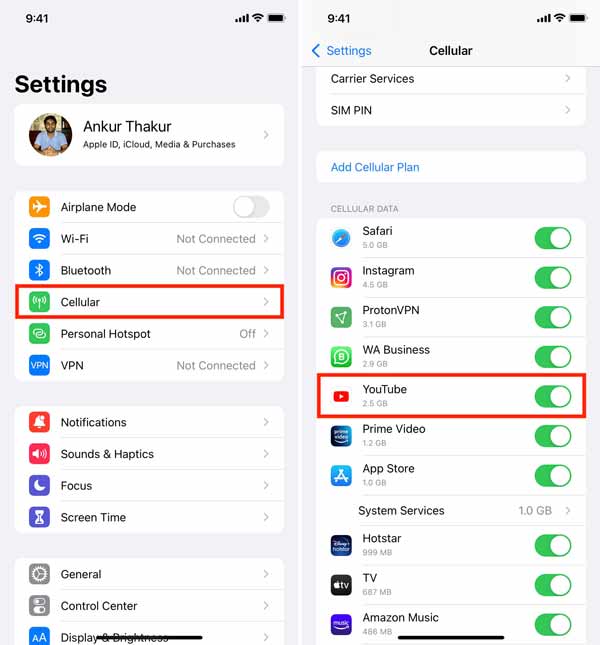
Trin 1 Åbn appen Indstillinger fra din startskærm.
Trin 2 Tryk på ikonet Cellular mulighed og aktiver den.
Trin 3 Skift på YouTube eller andre videoapps på listen under Mobildata afsnit. Nu kan du se videoer i appen via mobildata.
Løsning 4: Opdater software og apps
Forældet software og apps kan føre til en række problemer, såsom lyd, der ikke virker på iPhone-videoer. Derfor foreslår vi, at du altid holder din software og video-apps opdateret.
For at opdatere software på din iPhone skal du gå til appen Indstillinger og navigere til Generelt, softwareopdatering, og iOS vil søge efter tilgængelige opdateringer. Tryk derefter på Hent og installer knappen, indtast din adgangskode, og tryk på Installer nu .
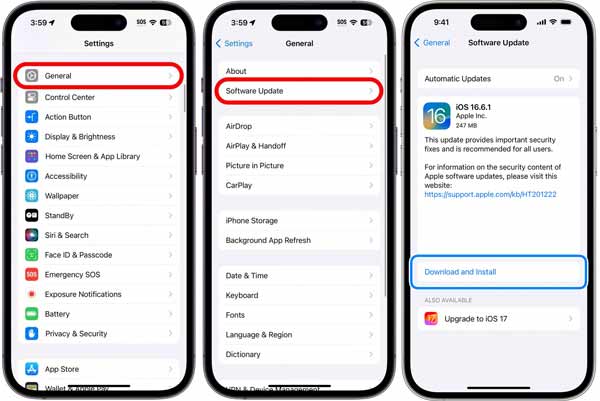
Hvis du har brug for at opdatere din video-app, skal du trykke længe på App Store-appen på din startskærm og trykke på opdateringer. Tryk derefter på OPDATER knappen ved siden af din videoapp.
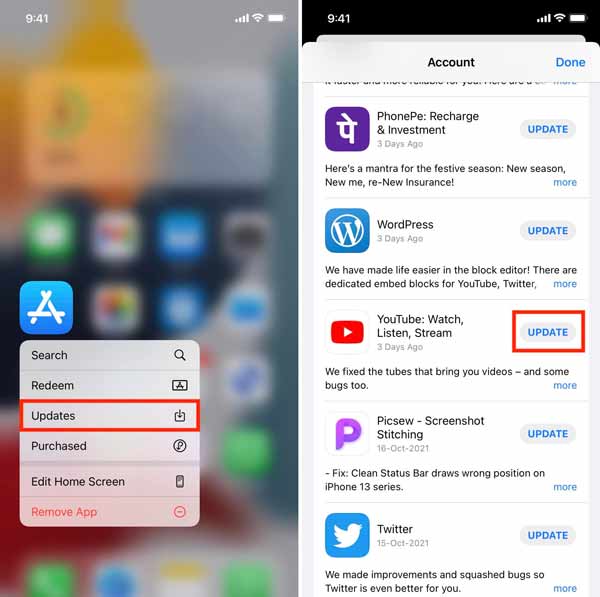
Løsning 5: Ret software- og appfejl
Softwarefejl er en anden grund til, at videoer ikke afspilles på iPhone. Hvis FaceTime-video ikke fungerer på din iPhone, f.eks. Apeaksoft iOS System Recovery kan hjælpe dig med at løse problemet hurtigt.

4,000,000 + Downloads
Løs en lang række softwareproblemer på iOS-enheder, herunder iPhone afspiller ikke videoer, Instagram-musik fungerer ikke, iPhone fast på Apple logoOg meget mere.
Opdater eller nedgrader iOS nemt.
Beskyt dine data og filer under processen.
Understøtte de nyeste iPhones og iPad-modeller.
Sådan rettes Kan ikke se videoer på iPhone
Trin 1 Tilslut til din iPhoneInstaller softwaren på din computer, start den, og vælg iOS System Recovery. Slut din iPhone til din computer med et Lightning-kabel. Klik derefter på Starten knappen for at registrere softwareproblemer på din enhed.
 Trin 2 Vælg en tilstand
Trin 2 Vælg en tilstandKlik på knappen Gratis hurtig fix link for at lave en hurtig fejlfinding. Hvis problemet fortsætter, skal du trykke på Fix og vælg Standard tilstand or Avanceret tilstand baseret på dine behov. Tryk derefter på Bekræfte .
 Trin 3 Ret videoer, der ikke afspilles på iPhone
Trin 3 Ret videoer, der ikke afspilles på iPhoneTjek oplysningerne på din iOS-enhed. Hvis du ønsker det nedgradere iOS-systemetKlik på Hent knappen for at installere den korrekte version. Ellers installerer softwaren den nyeste iOS på din enhed. Til sidst skal du klikke på Næste knap..
 Lær også:
Lær også:Del 3: Ofte stillede spørgsmål om Kan ikke se videoer på iPhone
Hvorfor bufres alle mine videoer på min iPhone?
Hvis der er for mange browserdata gemt på din iPhone, kan det føre til langsom videobuffring. Desuden kan internetforbindelsen og videostørrelsen også påvirke det.
Hvorfor indlæses videoer ikke på iMessage?
Din iMessage kan ikke downloade eller uploade billeder eller videoer delvist på grund af de forkerte indstillinger eller en fejl i netværksindstillingerne.
Hvordan ordner jeg videoindstillinger på min iPhone?
Åbn appen Indstillinger, gå til Kameraog Gendan video. Her kan du justere videoindstillingerne på din iPhone.
Konklusion
Nu bør du forstå, hvad du kan gøre, hvis du kan ikke se videoer på din iPhone eller iPad. Den gode nyhed er, at dette problem normalt er forårsaget af softwareproblemer, men ikke hardwareskade. Apeaksoft Video Fixer kan reparere beskadigede iPhone-videoer. Apeaksoft iOS System Recovery er den nemmeste måde at rette softwarefejl på. Flere spørgsmål? Skriv dem venligst nedenunder.



 iPhone Data Recovery
iPhone Data Recovery iOS System Recovery
iOS System Recovery iOS Data Backup & Restore
iOS Data Backup & Restore IOS Screen Recorder
IOS Screen Recorder MobieTrans
MobieTrans iPhone Overførsel
iPhone Overførsel iPhone Eraser
iPhone Eraser WhatsApp-overførsel
WhatsApp-overførsel iOS Unlocker
iOS Unlocker Gratis HEIC Converter
Gratis HEIC Converter iPhone Location Changer
iPhone Location Changer Android Data Recovery
Android Data Recovery Broken Android Data Extraction
Broken Android Data Extraction Android Data Backup & Gendan
Android Data Backup & Gendan Telefonoverførsel
Telefonoverførsel Data Recovery
Data Recovery Blu-ray afspiller
Blu-ray afspiller Mac Cleaner
Mac Cleaner DVD Creator
DVD Creator PDF Converter Ultimate
PDF Converter Ultimate Windows Password Reset
Windows Password Reset Telefon spejl
Telefon spejl Video Converter Ultimate
Video Converter Ultimate video editor
video editor Screen Recorder
Screen Recorder PPT til Video Converter
PPT til Video Converter Slideshow Maker
Slideshow Maker Gratis Video Converter
Gratis Video Converter Gratis Screen Recorder
Gratis Screen Recorder Gratis HEIC Converter
Gratis HEIC Converter Gratis videokompressor
Gratis videokompressor Gratis PDF-kompressor
Gratis PDF-kompressor Gratis Audio Converter
Gratis Audio Converter Gratis lydoptager
Gratis lydoptager Gratis Video Joiner
Gratis Video Joiner Gratis billedkompressor
Gratis billedkompressor Gratis baggrundsviskelæder
Gratis baggrundsviskelæder Gratis billedopskalere
Gratis billedopskalere Gratis vandmærkefjerner
Gratis vandmærkefjerner iPhone Screen Lock
iPhone Screen Lock Puslespil Cube
Puslespil Cube